OPEL ZAFIRA C 2017 Příručka k informačnímu systému (in Czech)
Manufacturer: OPEL, Model Year: 2017, Model line: ZAFIRA C, Model: OPEL ZAFIRA C 2017Pages: 119, velikost PDF: 2.35 MB
Page 21 of 119
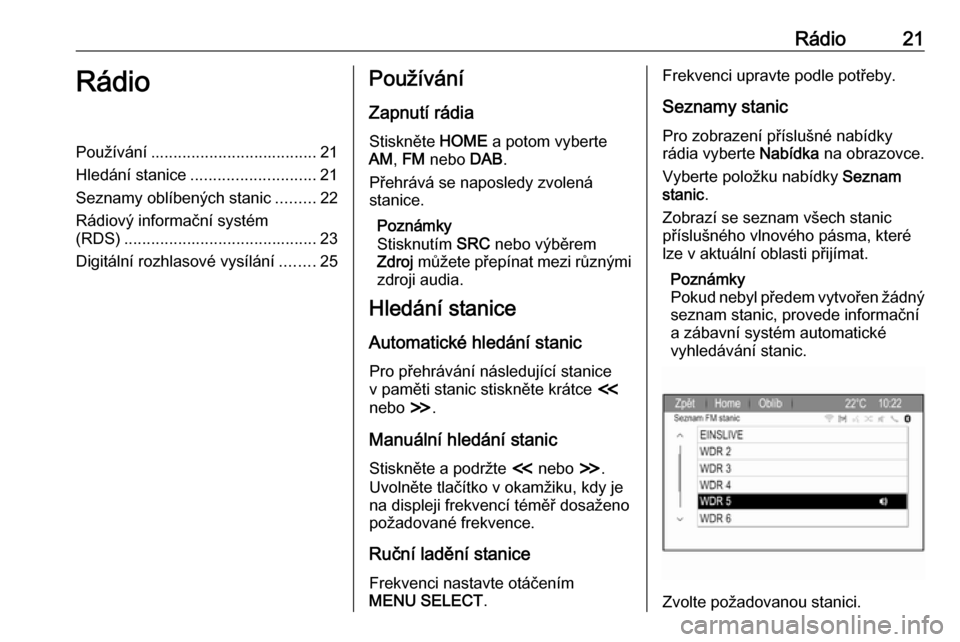
Rádio21RádioPoužívání..................................... 21
Hledání stanice ............................ 21
Seznamy oblíbených stanic .........22
Rádiový informační systém
(RDS) ........................................... 23
Digitální rozhlasové vysílání ........25Používání
Zapnutí rádia
Stiskněte HOME a potom vyberte
AM , FM nebo DAB.
Přehrává se naposledy zvolená
stanice.
Poznámky
Stisknutím SRC nebo výběrem
Zdroj můžete přepínat mezi různými
zdroji audia.
Hledání stanice
Automatické hledání stanic Pro přehrávání následující stanice
v paměti stanic stiskněte krátce I
nebo H.
Manuální hledání stanic
Stiskněte a podržte I nebo H.
Uvolněte tlačítko v okamžiku, kdy je
na displeji frekvencí téměř dosaženo
požadované frekvence.
Ruční ladění stanice
Frekvenci nastavte otáčením
MENU SELECT .Frekvenci upravte podle potřeby.
Seznamy stanic
Pro zobrazení příslušné nabídky
rádia vyberte Nabídka na obrazovce.
Vyberte položku nabídky Seznam
stanic .
Zobrazí se seznam všech stanic
příslušného vlnového pásma, které
lze v aktuální oblasti přijímat.
Poznámky
Pokud nebyl předem vytvořen žádný seznam stanic, provede informační
a zábavní systém automatické
vyhledávání stanic.
Zvolte požadovanou stanici.
Page 22 of 119
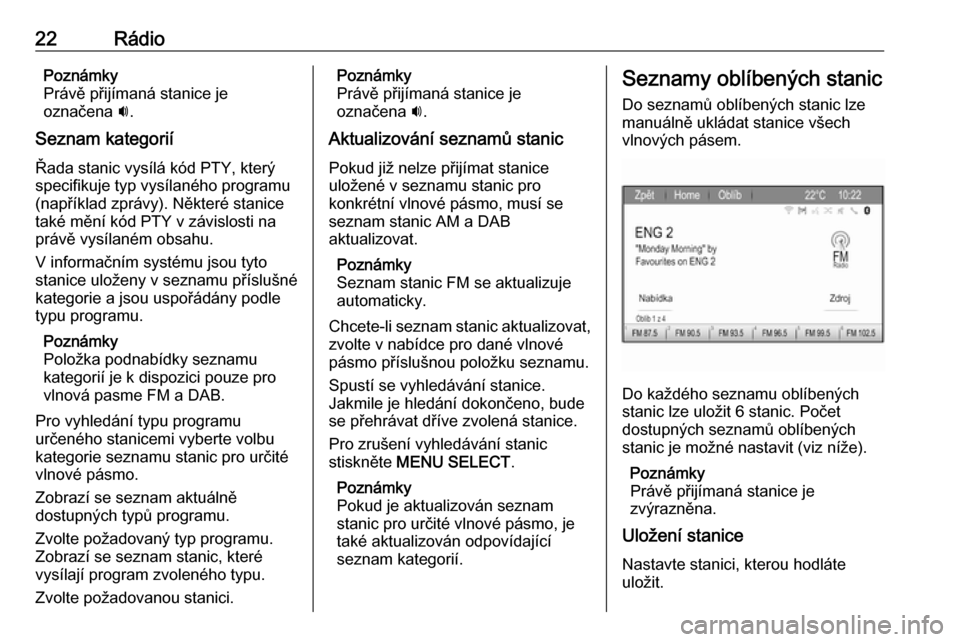
22RádioPoznámky
Právě přijímaná stanice je
označena i.
Seznam kategorií
Řada stanic vysílá kód PTY, který specifikuje typ vysílaného programu
(například zprávy). Některé stanice
také mění kód PTY v závislosti na
právě vysílaném obsahu.
V informačním systému jsou tyto
stanice uloženy v seznamu příslušné
kategorie a jsou uspořádány podle
typu programu.
Poznámky
Položka podnabídky seznamu
kategorií je k dispozici pouze pro
vlnová pasme FM a DAB.
Pro vyhledání typu programu
určeného stanicemi vyberte volbu
kategorie seznamu stanic pro určité
vlnové pásmo.
Zobrazí se seznam aktuálně
dostupných typů programu.
Zvolte požadovaný typ programu.
Zobrazí se seznam stanic, které
vysílají program zvoleného typu.
Zvolte požadovanou stanici.Poznámky
Právě přijímaná stanice je
označena i.
Aktualizování seznamů stanic
Pokud již nelze přijímat stanice
uložené v seznamu stanic pro
konkrétní vlnové pásmo, musí se
seznam stanic AM a DAB
aktualizovat.
Poznámky
Seznam stanic FM se aktualizuje
automaticky.
Chcete-li seznam stanic aktualizovat, zvolte v nabídce pro dané vlnové
pásmo příslušnou položku seznamu.
Spustí se vyhledávání stanice.
Jakmile je hledání dokončeno, bude
se přehrávat dříve zvolená stanice.
Pro zrušení vyhledávání stanic
stiskněte MENU SELECT .
Poznámky
Pokud je aktualizován seznam
stanic pro určité vlnové pásmo, je
také aktualizován odpovídající
seznam kategorií.Seznamy oblíbených stanic
Do seznamů oblíbených stanic lzemanuálně ukládat stanice všech
vlnových pásem.
Do každého seznamu oblíbených
stanic lze uložit 6 stanic. Počet
dostupných seznamů oblíbených
stanic je možné nastavit (viz níže).
Poznámky
Právě přijímaná stanice je
zvýrazněna.
Uložení stanice
Nastavte stanici, kterou hodláte
uložit.
Page 23 of 119
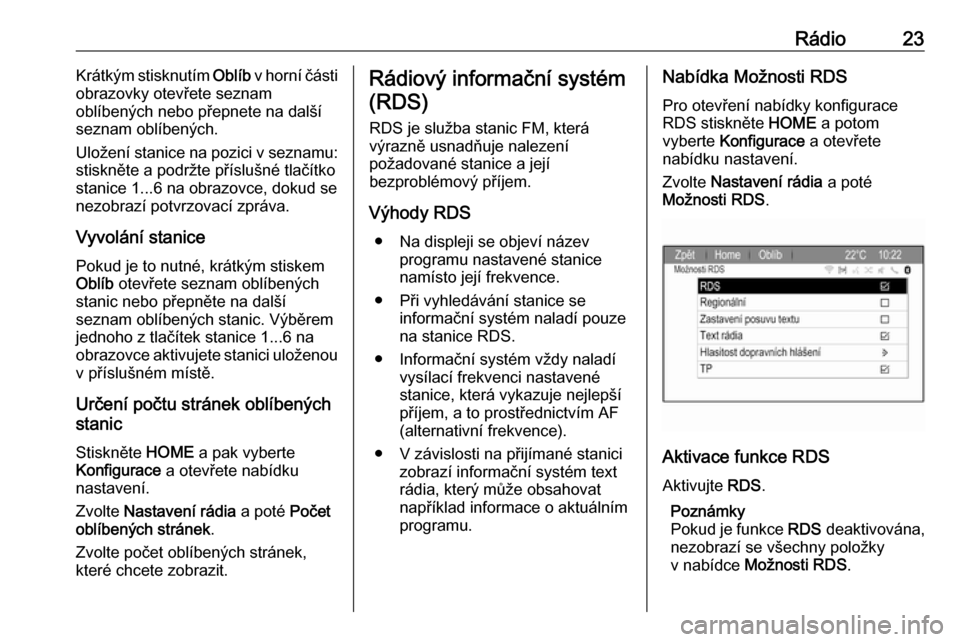
Rádio23Krátkým stisknutím Oblíb v horní části
obrazovky otevřete seznam
oblíbených nebo přepnete na další
seznam oblíbených.
Uložení stanice na pozici v seznamu: stiskněte a podržte příslušné tlačítko
stanice 1...6 na obrazovce, dokud se
nezobrazí potvrzovací zpráva.
Vyvolání stanice
Pokud je to nutné, krátkým stiskem
Oblíb otevřete seznam oblíbených
stanic nebo přepněte na další
seznam oblíbených stanic. Výběrem
jednoho z tlačítek stanice 1...6 na
obrazovce aktivujete stanici uloženou
v příslušném místě.
Určení počtu stránek oblíbených
stanic
Stiskněte HOME a pak vyberte
Konfigurace a otevřete nabídku
nastavení.
Zvolte Nastavení rádia a poté Počet
oblíbených stránek .
Zvolte počet oblíbených stránek,
které chcete zobrazit.Rádiový informační systém
(RDS)
RDS je služba stanic FM, která
výrazně usnadňuje nalezení
požadované stanice a její
bezproblémový příjem.
Výhody RDS ● Na displeji se objeví název programu nastavené stanicenamísto její frekvence.
● Při vyhledávání stanice se informační systém naladí pouzena stanice RDS.
● Informační systém vždy naladí vysílací frekvenci nastavené
stanice, která vykazuje nejlepší
příjem, a to prostřednictvím AF
(alternativní frekvence).
● V závislosti na přijímané stanici zobrazí informační systém textrádia, který může obsahovatnapříklad informace o aktuálním
programu.Nabídka Možnosti RDS
Pro otevření nabídky konfigurace
RDS stiskněte HOME a potom
vyberte Konfigurace a otevřete
nabídku nastavení.
Zvolte Nastavení rádia a poté
Možnosti RDS .
Aktivace funkce RDS
Aktivujte RDS.
Poznámky
Pokud je funkce RDS deaktivována,
nezobrazí se všechny položky
v nabídce Možnosti RDS .
Page 24 of 119
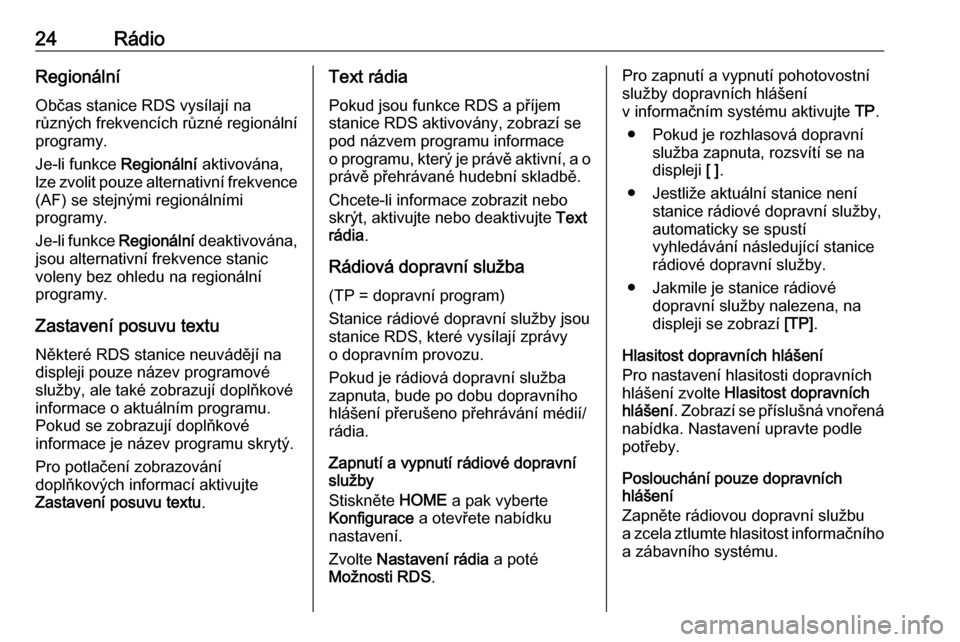
24RádioRegionálníObčas stanice RDS vysílají na
různých frekvencích různé regionální
programy.
Je-li funkce Regionální aktivována,
lze zvolit pouze alternativní frekvence
(AF) se stejnými regionálními
programy.
Je-li funkce Regionální deaktivována,
jsou alternativní frekvence stanic
voleny bez ohledu na regionální
programy.
Zastavení posuvu textu
Některé RDS stanice neuvádějí na
displeji pouze název programové
služby, ale také zobrazují doplňkové
informace o aktuálním programu.
Pokud se zobrazují doplňkové
informace je název programu skrytý.
Pro potlačení zobrazování
doplňkových informací aktivujte
Zastavení posuvu textu .Text rádia
Pokud jsou funkce RDS a příjem stanice RDS aktivovány, zobrazí se
pod názvem programu informace
o programu, který je právě aktivní, a o právě přehrávané hudební skladbě.
Chcete-li informace zobrazit nebo
skrýt, aktivujte nebo deaktivujte Text
rádia .
Rádiová dopravní služba
(TP = dopravní program)
Stanice rádiové dopravní služby jsou
stanice RDS, které vysílají zprávy
o dopravním provozu.
Pokud je rádiová dopravní služba
zapnuta, bude po dobu dopravního
hlášení přerušeno přehrávání médií/
rádia.
Zapnutí a vypnutí rádiové dopravní
služby
Stiskněte HOME a pak vyberte
Konfigurace a otevřete nabídku
nastavení.
Zvolte Nastavení rádia a poté
Možnosti RDS .Pro zapnutí a vypnutí pohotovostní
služby dopravních hlášení
v informačním systému aktivujte TP.
● Pokud je rozhlasová dopravní služba zapnuta, rozsvítí se nadispleji [ ].
● Jestliže aktuální stanice není stanice rádiové dopravní služby,
automaticky se spustí
vyhledávání následující stanice
rádiové dopravní služby.
● Jakmile je stanice rádiové dopravní služby nalezena, nadispleji se zobrazí [TP].
Hlasitost dopravních hlášení
Pro nastavení hlasitosti dopravních
hlášení zvolte Hlasitost dopravních
hlášení . Zobrazí se příslušná vnořená
nabídka. Nastavení upravte podle
potřeby.
Poslouchání pouze dopravních
hlášení
Zapněte rádiovou dopravní službu
a zcela ztlumte hlasitost informačního
a zábavního systému.
Page 25 of 119
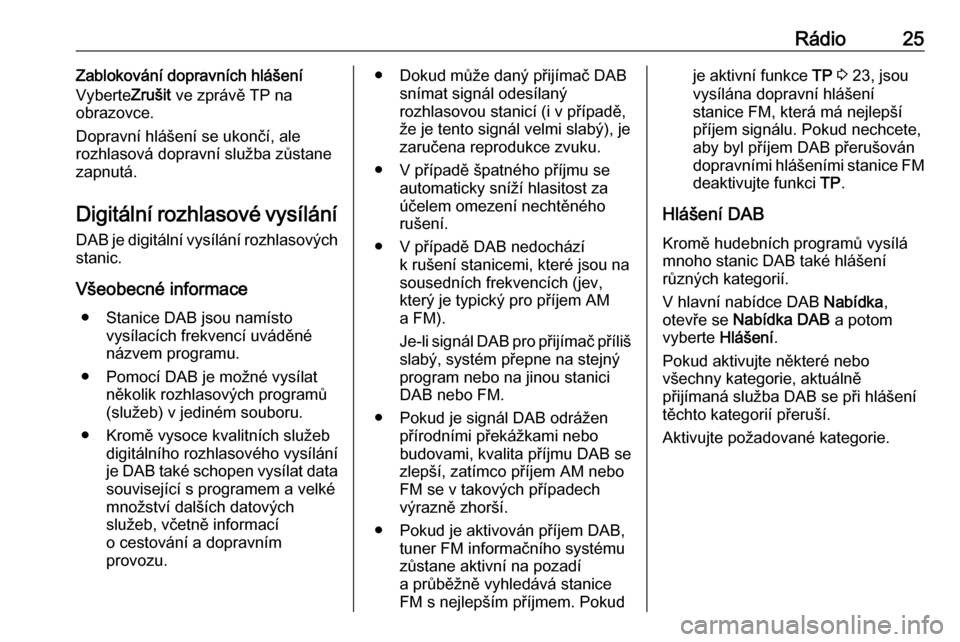
Rádio25Zablokování dopravních hlášení
Vyberte Zrušit ve zprávě TP na
obrazovce.
Dopravní hlášení se ukončí, ale rozhlasová dopravní služba zůstane
zapnutá.
Digitální rozhlasové vysílání
DAB je digitální vysílání rozhlasových
stanic.
Všeobecné informace ● Stanice DAB jsou namísto vysílacích frekvencí uváděné
názvem programu.
● Pomocí DAB je možné vysílat několik rozhlasových programů
(služeb) v jediném souboru.
● Kromě vysoce kvalitních služeb digitálního rozhlasového vysílání
je DAB také schopen vysílat data
související s programem a velké
množství dalších datových
služeb, včetně informací
o cestování a dopravním
provozu.● Dokud může daný přijímač DAB snímat signál odesílaný
rozhlasovou stanicí (i v případě,
že je tento signál velmi slabý), je
zaručena reprodukce zvuku.
● V případě špatného příjmu se automaticky sníží hlasitost za
účelem omezení nechtěného
rušení.
● V případě DAB nedochází k rušení stanicemi, které jsou na
sousedních frekvencích (jev,
který je typický pro příjem AM
a FM).
Je-li signál DAB pro přijímač příliš slabý, systém přepne na stejný
program nebo na jinou stanici
DAB nebo FM.
● Pokud je signál DAB odrážen přírodními překážkami nebo
budovami, kvalita příjmu DAB se
zlepší, zatímco příjem AM nebo
FM se v takových případech
výrazně zhorší.
● Pokud je aktivován příjem DAB, tuner FM informačního systémuzůstane aktivní na pozadí
a průběžně vyhledává stanice
FM s nejlepším příjmem. Pokudje aktivní funkce TP 3 23, jsou
vysílána dopravní hlášení
stanice FM, která má nejlepší
příjem signálu. Pokud nechcete,
aby byl příjem DAB přerušován
dopravními hlášeními stanice FM
deaktivujte funkci TP.
Hlášení DAB
Kromě hudebních programů vysílá
mnoho stanic DAB také hlášení
různých kategorií.
V hlavní nabídce DAB Nabídka,
otevře se Nabídka DAB a potom
vyberte Hlášení.
Pokud aktivujte některé nebo
všechny kategorie, aktuálně
přijímaná služba DAB se při hlášení
těchto kategorií přeruší.
Aktivujte požadované kategorie.
Page 26 of 119
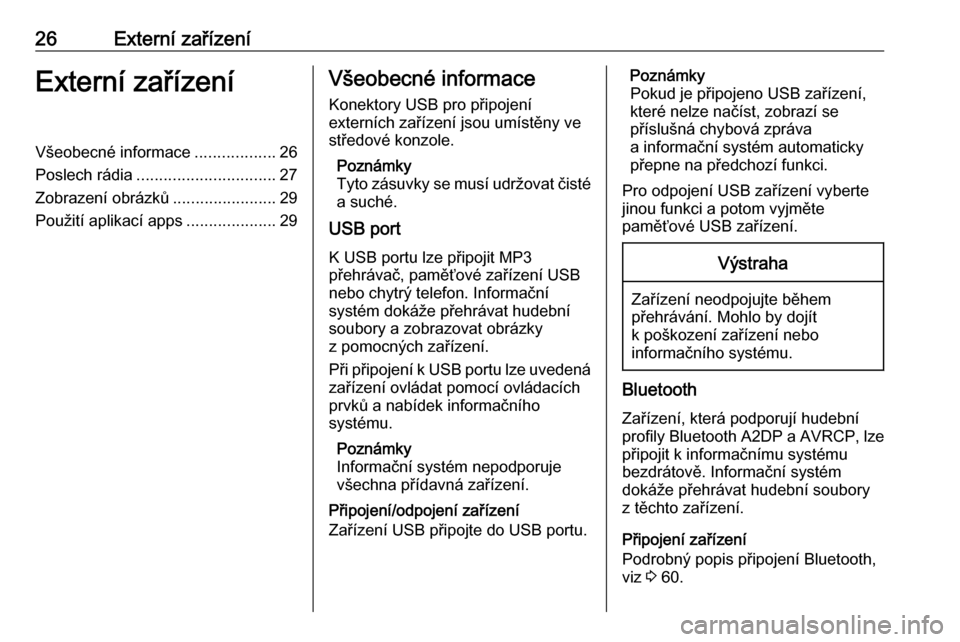
26Externí zařízeníExterní zařízeníVšeobecné informace..................26
Poslech rádia ............................... 27
Zobrazení obrázků .......................29
Použití aplikací apps ....................29Všeobecné informace
Konektory USB pro připojení
externích zařízení jsou umístěny ve středové konzole.
Poznámky
Tyto zásuvky se musí udržovat čisté
a suché.
USB port
K USB portu lze připojit MP3
přehrávač, paměťové zařízení USB
nebo chytrý telefon. Informační
systém dokáže přehrávat hudební
soubory a zobrazovat obrázky
z pomocných zařízení.
Při připojení k USB portu lze uvedená zařízení ovládat pomocí ovládacích
prvků a nabídek informačního
systému.
Poznámky
Informační systém nepodporuje
všechna přídavná zařízení.
Připojení/odpojení zařízení
Zařízení USB připojte do USB portu.Poznámky
Pokud je připojeno USB zařízení,
které nelze načíst, zobrazí se
příslušná chybová zpráva
a informační systém automaticky
přepne na předchozí funkci.
Pro odpojení USB zařízení vyberte
jinou funkci a potom vyjměte
paměťové USB zařízení.Výstraha
Zařízení neodpojujte během
přehrávání. Mohlo by dojít
k poškození zařízení nebo
informačního systému.
Bluetooth
Zařízení, která podporují hudebníprofily Bluetooth A2DP a AVRCP, lze
připojit k informačnímu systému
bezdrátově. Informační systém
dokáže přehrávat hudební soubory
z těchto zařízení.
Připojení zařízení
Podrobný popis připojení Bluetooth, viz 3 60.
Page 27 of 119
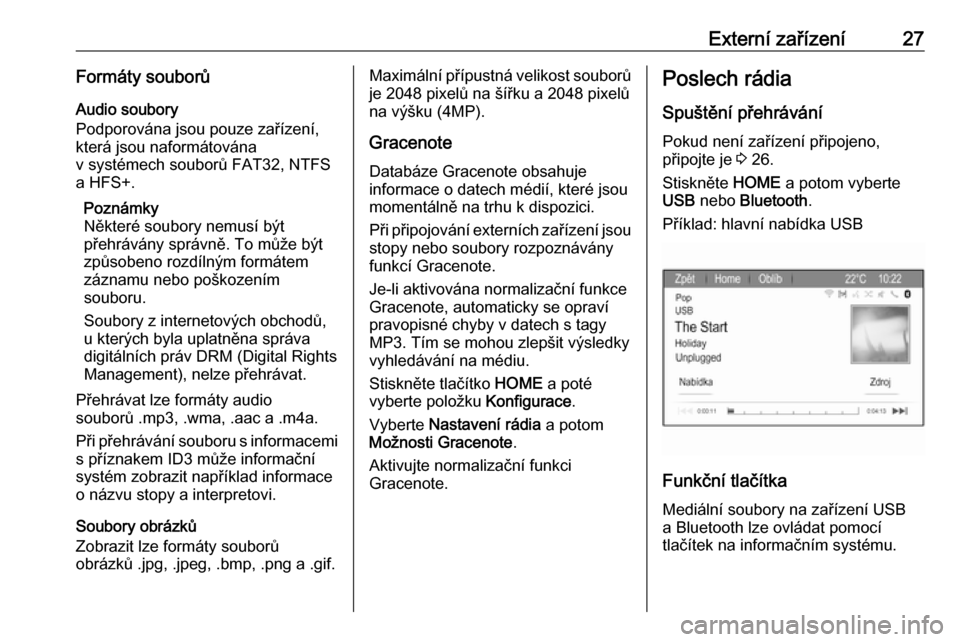
Externí zařízení27Formáty souborůAudio soubory
Podporována jsou pouze zařízení,
která jsou naformátována
v systémech souborů FAT32, NTFS
a HFS+.
Poznámky
Některé soubory nemusí být
přehrávány správně. To může být
způsobeno rozdílným formátem
záznamu nebo poškozením
souboru.
Soubory z internetových obchodů,
u kterých byla uplatněna správa
digitálních práv DRM (Digital Rights
Management), nelze přehrávat.
Přehrávat lze formáty audio
souborů .mp3, .wma, .aac a .m4a.
Při přehrávání souboru s informacemi
s příznakem ID3 může informační
systém zobrazit například informace
o názvu stopy a interpretovi.
Soubory obrázků
Zobrazit lze formáty souborů
obrázků .jpg, .jpeg, .bmp, .png a .gif.Maximální přípustná velikost souborů je 2048 pixelů na šířku a 2048 pixelů
na výšku (4MP).
Gracenote
Databáze Gracenote obsahuje
informace o datech médií, které jsou
momentálně na trhu k dispozici.
Při připojování externích zařízení jsou
stopy nebo soubory rozpoznávány
funkcí Gracenote.
Je-li aktivována normalizační funkce
Gracenote, automaticky se opraví
pravopisné chyby v datech s tagy
MP3. Tím se mohou zlepšit výsledky
vyhledávání na médiu.
Stiskněte tlačítko HOME a poté
vyberte položku Konfigurace.
Vyberte Nastavení rádia a potom
Možnosti Gracenote .
Aktivujte normalizační funkci
Gracenote.Poslech rádia
Spuštění přehrávání
Pokud není zařízení připojeno,
připojte je 3 26.
Stiskněte HOME a potom vyberte
USB nebo Bluetooth .
Příklad: hlavní nabídka USB
Funkční tlačítka
Mediální soubory na zařízení USBa Bluetooth lze ovládat pomocí
tlačítek na informačním systému.
Page 28 of 119
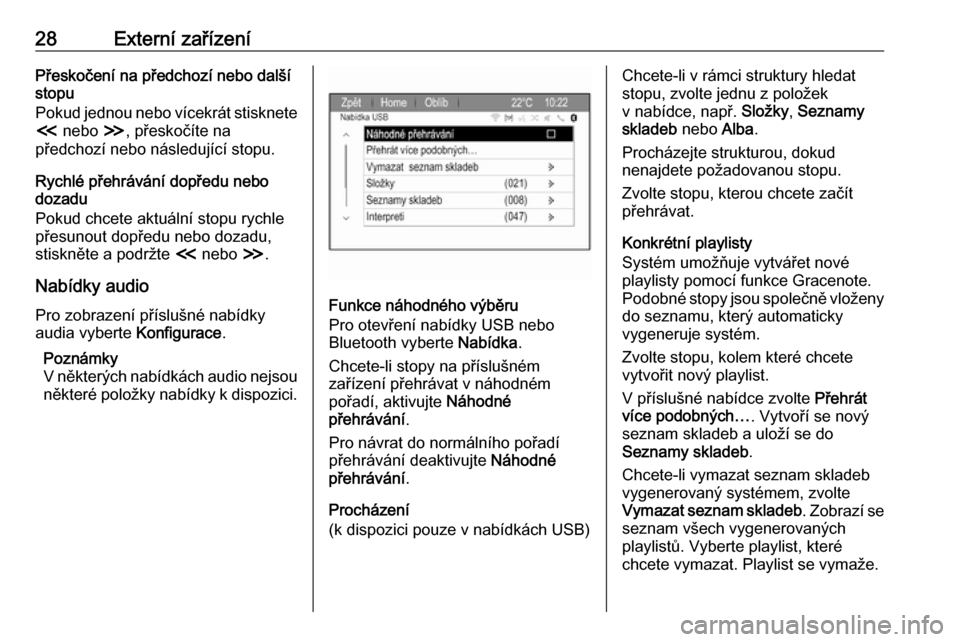
28Externí zařízeníPřeskočení na předchozí nebo další
stopu
Pokud jednou nebo vícekrát stisknete
I nebo H, přeskočíte na
předchozí nebo následující stopu.
Rychlé přehrávání dopředu nebo
dozadu
Pokud chcete aktuální stopu rychle
přesunout dopředu nebo dozadu,
stiskněte a podržte I nebo H.
Nabídky audio Pro zobrazení příslušné nabídky
audia vyberte Konfigurace.
Poznámky
V některých nabídkách audio nejsou
některé položky nabídky k dispozici.
Funkce náhodného výběru
Pro otevření nabídky USB nebo
Bluetooth vyberte Nabídka.
Chcete-li stopy na příslušném
zařízení přehrávat v náhodném
pořadí, aktivujte Náhodné
přehrávání .
Pro návrat do normálního pořadí
přehrávání deaktivujte Náhodné
přehrávání .
Procházení
(k dispozici pouze v nabídkách USB)
Chcete-li v rámci struktury hledat
stopu, zvolte jednu z položek
v nabídce, např. Složky, Seznamy
skladeb nebo Alba.
Procházejte strukturou, dokud
nenajdete požadovanou stopu.
Zvolte stopu, kterou chcete začít
přehrávat.
Konkrétní playlisty
Systém umožňuje vytvářet nové
playlisty pomocí funkce Gracenote.
Podobné stopy jsou společně vloženy
do seznamu, který automaticky
vygeneruje systém.
Zvolte stopu, kolem které chcete
vytvořit nový playlist.
V příslušné nabídce zvolte Přehrát
více podobných… . Vytvoří se nový
seznam skladeb a uloží se do
Seznamy skladeb .
Chcete-li vymazat seznam skladeb
vygenerovaný systémem, zvolte
Vymazat seznam skladeb . Zobrazí se
seznam všech vygenerovaných
playlistů. Vyberte playlist, které
chcete vymazat. Playlist se vymaže.
Page 29 of 119
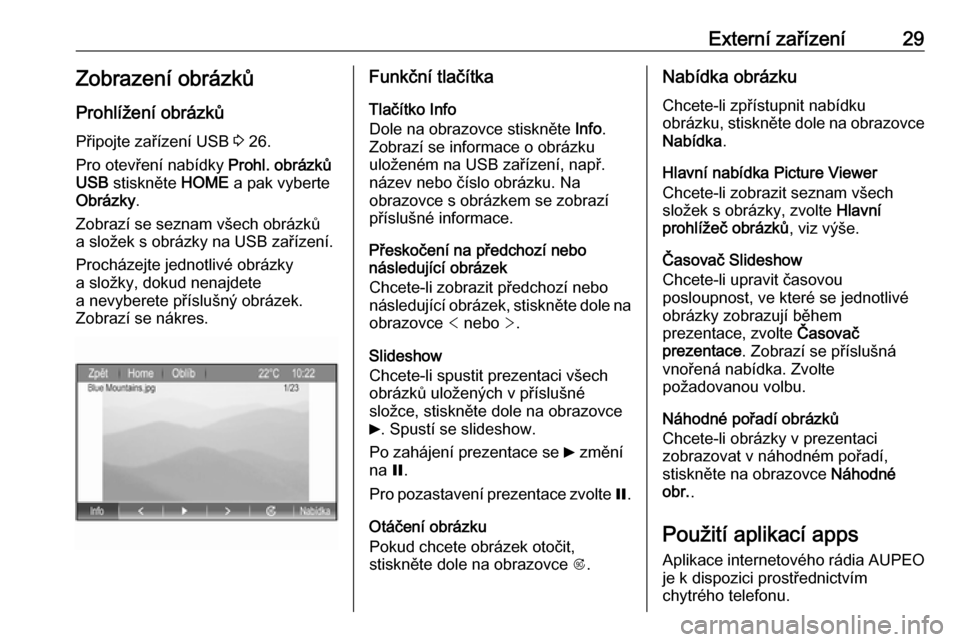
Externí zařízení29Zobrazení obrázkůProhlížení obrázků
Připojte zařízení USB 3 26.
Pro otevření nabídky Prohl. obrázků
USB stiskněte HOME a pak vyberte
Obrázky .
Zobrazí se seznam všech obrázků
a složek s obrázky na USB zařízení.
Procházejte jednotlivé obrázky
a složky, dokud nenajdete
a nevyberete příslušný obrázek.
Zobrazí se nákres.Funkční tlačítka
Tlačítko Info
Dole na obrazovce stiskněte Info.
Zobrazí se informace o obrázku
uloženém na USB zařízení, např.
název nebo číslo obrázku. Na
obrazovce s obrázkem se zobrazí
příslušné informace.
Přeskočení na předchozí nebo
následující obrázek
Chcete-li zobrazit předchozí nebo
následující obrázek, stiskněte dole na
obrazovce < nebo >.
Slideshow
Chcete-li spustit prezentaci všech
obrázků uložených v příslušné
složce, stiskněte dole na obrazovce
6 . Spustí se slideshow.
Po zahájení prezentace se 6 změní
na Q.
Pro pozastavení prezentace zvolte Q.
Otáčení obrázku
Pokud chcete obrázek otočit,
stiskněte dole na obrazovce R.Nabídka obrázku
Chcete-li zpřístupnit nabídku
obrázku, stiskněte dole na obrazovce Nabídka .
Hlavní nabídka Picture Viewer
Chcete-li zobrazit seznam všech
složek s obrázky, zvolte Hlavní
prohlížeč obrázků , viz výše.
Časovač Slideshow
Chcete-li upravit časovou
posloupnost, ve které se jednotlivé
obrázky zobrazují během
prezentace, zvolte Časovač
prezentace . Zobrazí se příslušná
vnořená nabídka. Zvolte
požadovanou volbu.
Náhodné pořadí obrázků
Chcete-li obrázky v prezentaci
zobrazovat v náhodném pořadí,
stiskněte na obrazovce Náhodné
obr. .
Použití aplikací apps
Aplikace internetového rádia AUPEO
je k dispozici prostřednictvím
chytrého telefonu.
Page 30 of 119
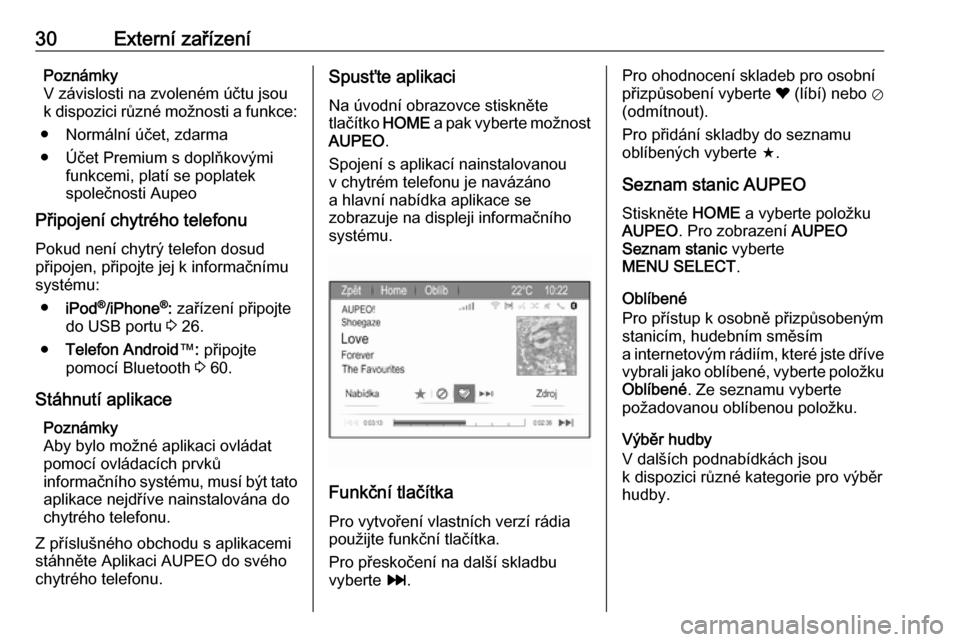
30Externí zařízeníPoznámky
V závislosti na zvoleném účtu jsou
k dispozici různé možnosti a funkce:
● Normální účet, zdarma
● Účet Premium s doplňkovými funkcemi, platí se poplatek
společnosti Aupeo
Připojení chytrého telefonu
Pokud není chytrý telefon dosud
připojen, připojte jej k informačnímu
systému:
● iPod ®
/iPhone ®
: zařízení připojte
do USB portu 3 26.
● Telefon Android ™: připojte
pomocí Bluetooth 3 60.
Stáhnutí aplikace Poznámky
Aby bylo možné aplikaci ovládat pomocí ovládacích prvků
informačního systému, musí být tato
aplikace nejdříve nainstalována do
chytrého telefonu.
Z příslušného obchodu s aplikacemi
stáhněte Aplikaci AUPEO do svého
chytrého telefonu.Spusťte aplikaci
Na úvodní obrazovce stiskněte
tlačítko HOME a pak vyberte možnost
AUPEO .
Spojení s aplikací nainstalovanou
v chytrém telefonu je navázáno
a hlavní nabídka aplikace se
zobrazuje na displeji informačního
systému.
Funkční tlačítka
Pro vytvoření vlastních verzí rádia
použijte funkční tlačítka.
Pro přeskočení na další skladbu
vyberte v.
Pro ohodnocení skladeb pro osobní
přizpůsobení vyberte ❤ (líbí) nebo ⊘
(odmítnout).
Pro přidání skladby do seznamu
oblíbených vyberte f.
Seznam stanic AUPEO
Stiskněte HOME a vyberte položku
AUPEO . Pro zobrazení AUPEO
Seznam stanic vyberte
MENU SELECT .
Oblíbené
Pro přístup k osobně přizpůsobeným stanicím, hudebním směsím
a internetovým rádiím, které jste dříve vybrali jako oblíbené, vyberte položku
Oblíbené . Ze seznamu vyberte
požadovanou oblíbenou položku.
Výběr hudby
V dalších podnabídkách jsou
k dispozici různé kategorie pro výběr
hudby.